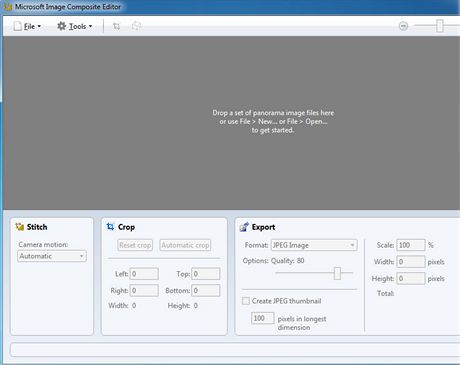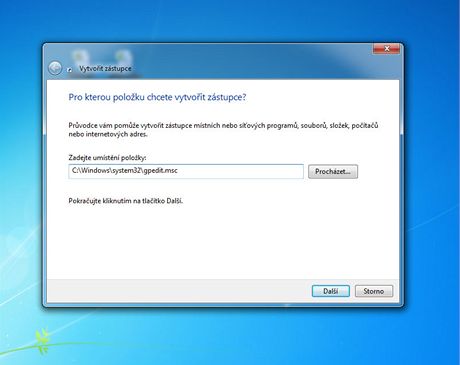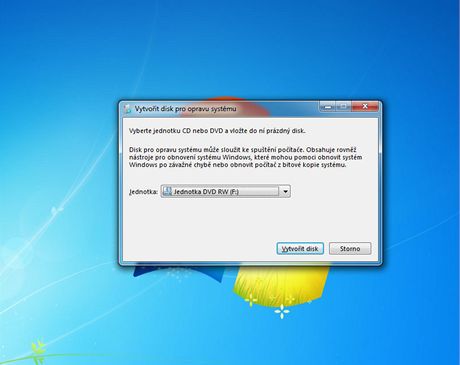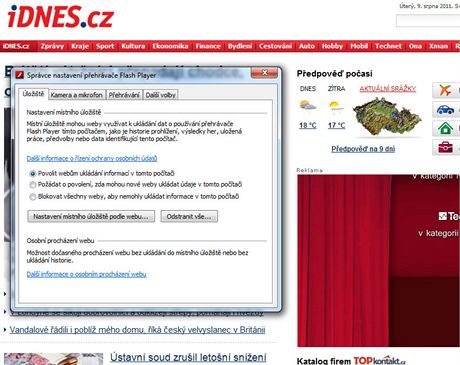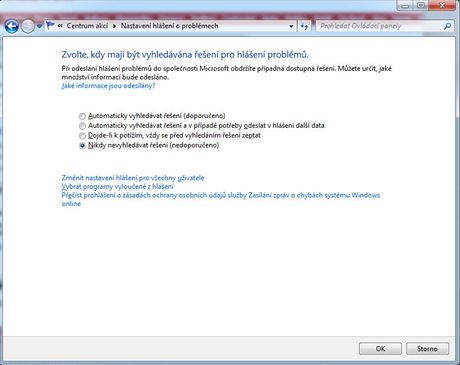Tipy pro začátečníky:
561. – Jak vytvářet panoramatické snímky
Přestože ve Windows 7 najdeme několik integrovaných aplikací, řada jich chybí. Marně bychom například hledali nástroj pro tvorbu panoramatických snímků. Chceme-li je vytvářet nástrojem od Microsoftu, můžeme použít Image Composite Editor.
Skládá je jak horizontálně, tak vertikálně. Automaticky pospojuje fotografie a vytvoří tak velkoformátový snímek. Hotovou panoramatickou fotku lze uložit v několika různých formátech (JPG, TIFF, PNG, HD View a další). Panoramatické snímky lze vytvářet i dalším programem od Microsoftu a to sice Windows Live Fotogalerie.
562. – Jak otevírat Editor místních zásad skupiny
Zásady skupin lze otevřít několika způsoby, většinou "proklikáním" se menu. Co ho však otevírat třeba zástupcem z pracovní plochy, anebo klávesovou zkratkou? V tom případě klikneme pravým tlačítkem myši na prázdné místo na pracovní ploše a vybereme volbu Nový -> Zástupce.
Do řádku Zadejte umístění položky vložíme C:\Windows\system32\gpedit.msc. V dalším kroku pojmenujeme zástupce třeba Editor místních zásad skupiny. Dokončíme proces a klikneme na zástupce pravým tlačítkem myši. Vybereme Vlastnosti a na kartě Zástupce v části Klávesová zkratka zadáme klávesovou zkratku. Třeba Ctrl + Alt + Z.
563. – Jak uspat PC zástupcem
Přepnout PC do režimu spánku máme možnost i zástupcem. Klikneme pravým tlačítkem myši na prázdné místo na pracovní ploše a vybereme volbu Nový -> Zástupce. Do řádku Zadejte umístění položky vložíme C:\Windows\System32\rundll32.exe powrprof.dll, SetSuspendState 0,1,0.
V dalším kroku pojmenujeme zástupce třeba Uspat PC. Dokončíme proces a klikneme na zástupce pravým tlačítkem myši. Vybereme Vlastnosti a na kartě Zástupce v části Klávesová zkratka zadáme klávesovou zkratku. Třeba Ctrl + Alt + S.
Tipy pro pokročilé:
564. – Jak vytvořit startovací disk
V případě problémů s Windows 7 máme možnost vytvořit tzv. startovací optický disk. To pak použijeme v případě, že PC nechceme nabootovat či kompletně nastartovat.
Klikneme na Start a do řádku Prohledat programy a soubory zadáme příkaz vytvořit disk. Otevře se průvodce Vytvořit disk pro opravu systému. Vložíme prázdné DVD do mechaniky a klikneme na Vytvořit disk.
565. – Jak smazat a nedovolit ukládat dočasné soubory ve Flash Playeru
Pokud mažeme cookies a dočasné soubory, pak bychom neměli zapomenout také smazat ty v Adobe Flash Playeru. I tyto součásti mohou ukládat jedinečné identifikátory, které udržují informace o stránkách, které jsme navštívili.
Smazat je lze tak, že klikneme pravým tlačítkem myši na flash prvek (anebo Start -> Ovládací panely -> Flash Player) a vybereme volbu Globální nastavení. Na záložce Úložiště klikneme na Odstranit vše. Nechceme-li dovolit, aby weby cokoliv ukládaly, pak vybereme Blokovat všechny weby, aby nemohly ukládat informace o tomto.
566. – Jak deaktivovat odesílání o chybách
Pokud dojde k chybě ve Windows či v systému instalovaném programu, pak dojde k vytvoření a následnému odeslání reportu na servery Microsoftu pro následnou analýzu.
Nechceme-li aby se tak dělo, pak klikneme na Start -> Ovládací panely -> Centrum akcí. Klikneme na Změnit nastavení Centra akcí a dole v části Související nastavení klikneme na Nastavení hlášení o problémech. Následně vybereme Nikdy nevyhledávat řešení (nedoporučeno) a dole klikneme na OK.